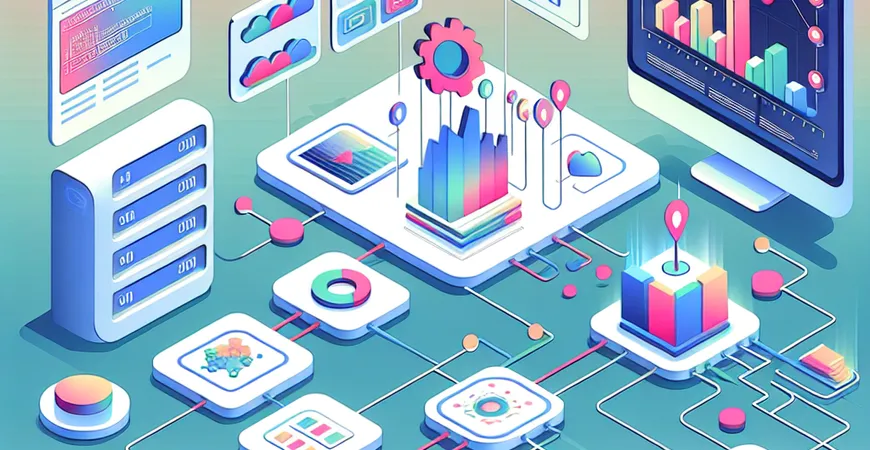
一、Excel进销存数据报表制作的背景和意义
在现代企业管理中,进销存数据报表的作用至关重要。它不仅能够帮助企业实时掌握库存动态,进而优化库存管理,还能通过对销售数据的分析,指导企业的销售策略。Excel作为一种常用的办公软件,其强大的数据处理能力和灵活的表格设计功能,使其成为制作进销存数据报表的首选工具。然而,尽管Excel功能强大,许多人在制作复杂的进销存数据报表时仍然感到困惑。本文将详细介绍如何在Excel中高效地制作进销存数据报表,并提供一些实用的技巧和方法。
二、Excel进销存数据报表的基本框架
在开始制作进销存数据报表之前,需要先了解其基本框架。一个完整的进销存数据报表通常包括以下几个部分:
1. 基本信息表格
基本信息表格是进销存数据报表的基础,用于记录商品的基本信息。包括商品编号、商品名称、规格型号、单位、单价等。这些信息将作为后续数据处理的依据。
2. 进货数据表
进货数据表用于记录每次进货的详细信息,包括进货日期、供应商、进货数量、进货单价等。这些数据将用于计算进货金额和库存变化。
3. 销售数据表
销售数据表用于记录每次销售的详细信息,包括销售日期、客户名称、销售数量、销售单价等。这些数据将用于计算销售收入和库存变化。
4. 库存数据表
库存数据表用于记录库存的变化情况,包括初始库存、进货数量、销售数量和当前库存等。通过对这些数据的分析,可以实时掌握库存动态,避免库存积压或短缺。
三、Excel进销存数据报表的制作步骤
1. 准备原始数据
在制作进销存数据报表时,首先需要准备好原始数据。这些数据可以来源于企业的进销存管理系统,也可以手动录入。确保数据的准确性和完整性是制作报表的基础。
2. 创建基本信息表
在Excel中创建一个新的工作表,用于记录商品的基本信息。将商品编号、名称、规格型号、单位和单价等信息输入到相应的列中。这些信息将作为后续数据处理和分析的依据。
3. 创建进货数据表
在Excel中创建一个新的工作表,用于记录进货数据。将进货日期、供应商、进货数量和进货单价等信息输入到相应的列中。通过对这些数据的汇总和分析,可以计算出进货金额和库存变化。
4. 创建销售数据表
在Excel中创建一个新的工作表,用于记录销售数据。将销售日期、客户名称、销售数量和销售单价等信息输入到相应的列中。通过对这些数据的汇总和分析,可以计算出销售收入和库存变化。
5. 创建库存数据表
在Excel中创建一个新的工作表,用于记录库存数据。将初始库存、进货数量、销售数量和当前库存等信息输入到相应的列中。通过对这些数据的汇总和分析,可以实时掌握库存动态。
四、Excel进销存数据报表的高级技巧
1. 使用公式和函数
Excel提供了丰富的公式和函数,可以帮助用户高效地处理和分析数据。在制作进销存数据报表时,可以使用SUM、AVERAGE、VLOOKUP等函数来进行数据汇总、计算和查找。例如,可以使用SUM函数计算进货金额和销售收入,使用VLOOKUP函数查找商品的基本信息。
2. 数据透视表
数据透视表是Excel中一个强大的数据分析工具。通过数据透视表,可以快速汇总和分析大量数据,生成各类统计报表和图表。在制作进销存数据报表时,可以使用数据透视表对进货、销售和库存数据进行汇总和分析,从而快速生成所需的报表。
3. 图表和可视化
Excel提供了丰富的图表类型,可以帮助用户将数据以图形化的方式展示出来。在制作进销存数据报表时,可以使用柱状图、折线图、饼图等图表,将进货、销售和库存数据直观地展示出来,从而更容易理解和分析数据。
五、总结与产品推荐
通过本文的介绍,相信您已经掌握了如何在Excel中制作进销存数据报表的基本方法和技巧。从准备原始数据、创建基本信息表、进货数据表、销售数据表和库存数据表,到使用公式和函数、数据透视表和图表进行高级数据分析,Excel为我们提供了强大的工具和功能,让我们能够高效地管理和分析进销存数据。 然而,虽然Excel功能强大,但在处理复杂的数据分析需求时,仍然有一定的局限性。而FineReport作为一款企业级web报表工具,能够帮助企业更加高效地搭建数据决策分析系统,实现报表的多样化展示、交互分析和数据管理。FineReport支持通过简单的拖拽操作设计出复杂的报表,减少项目周期和实施成本,使数据真正产生其应用价值。 FineReport免费下载试用 总之,进销存数据报表的制作是企业数据管理和分析的重要环节。通过本文的介绍,您不仅了解了在Excel中制作进销存数据报表的方法,还掌握了一些高级技巧和工具。希望这些内容能够对您在实际工作中制作进销存数据报表有所帮助,提升数据管理和分析的效率。
本文相关FAQs
如何在Excel中制作进销存数据报表?
在Excel中制作进销存数据报表是企业进行库存管理和销售分析的常见需求。下面是一个详细的步骤指南,帮助您从零开始制作一个有效的进销存数据报表。
步骤1:设计数据表结构
首先,您需要设计一个合理的数据表结构。通常包括以下几个表格:
- 商品信息表:包括商品ID、商品名称、规格、单价等基本信息。
- 采购表:记录采购单号、采购日期、供应商、商品ID、数量、单价等。
- 销售表:记录销售单号、销售日期、客户、商品ID、数量、单价等。
- 库存表:实时记录每种商品的库存数量。
步骤2:录入和整理数据
根据设计好的表结构,逐步录入商品信息、采购和销售数据。确保数据的完整性和准确性。
步骤3:使用公式计算库存
通过Excel公式计算每种商品的实时库存。可以使用SUMIF或SUMIFS函数统计每种商品的采购和销售数量,进而计算库存。例如:
- 采购数量:
=SUMIF(采购表!B:B, 商品ID, 采购表!E:E) - 销售数量:
=SUMIF(销售表!B:B, 商品ID, 销售表!E:E) - 库存数量:
=采购数量 - 销售数量
步骤4:制作动态报表
利用Excel的数据透视表功能,创建动态的进销存报表。这样可以灵活地分析不同时间段、不同商品的库存和销售情况。
步骤5:美化报表
最后,对报表进行美化和优化,使其更易于阅读和分析。包括设置单元格格式、添加条件格式、创建图表等。
通过上述步骤,您可以在Excel中制作一个功能完善的进销存数据报表。如果您需要更强大的功能和自动化处理,推荐使用专业的数据报表工具,例如FineReport免费下载试用。
如何利用Excel公式优化进销存数据报表的计算效率?
在Excel中,合理使用公式可以大大提高进销存数据报表的计算效率。以下是一些优化技巧:
使用数组公式
数组公式可以一次性处理多个数据,提高计算速度。例如,使用SUMPRODUCT函数计算总库存:
=SUMPRODUCT((采购表!B:B=商品ID)*(采购表!E:E)) - SUMPRODUCT((销售表!B:B=商品ID)*(销售表!E:E))
减少不必要的重复计算
避免在每个单元格中重复计算相同的值,可以将常用计算结果存储在辅助列或辅助表中。
使用Excel内置的快速计算功能
利用数据透视表和图表的快速计算功能,可以高效地汇总和分析数据。
通过这些优化技巧,您可以显著提升Excel进销存数据报表的计算效率,确保数据分析的及时性和准确性。
如何在Excel中实现进销存数据的自动更新和维护?
要在Excel中实现进销存数据的自动更新和维护,可以使用以下方法:
使用Excel的外部数据源功能
将数据源(如数据库、ERP系统等)与Excel连接,自动获取最新的数据。
利用VBA编写自动化脚本
通过编写VBA宏,实现数据的自动更新和报表的自动生成。例如,每天定时从数据库导入最新的采购和销售数据,并更新库存报表。
设置数据验证和条件格式
使用数据验证功能,确保录入的数据符合要求;利用条件格式,自动标记异常数据,便于及时纠正。
这些方法可以帮助您在Excel中实现进销存数据的自动更新和维护,提升数据管理的效率和准确性。
如何在Excel中创建进销存数据的可视化报表?
可视化报表可以帮助您更直观地分析进销存数据。以下是一些创建方法:
使用数据透视表和图表
数据透视表和图表是Excel中最常用的可视化工具。您可以根据需要灵活创建柱形图、折线图、饼图等,展示不同维度的数据。
利用条件格式
条件格式可以突出显示关键数据,例如库存告急、销售异常等情况,帮助您快速识别问题。
创建动态仪表盘
通过组合多种图表和控件,创建一个动态的仪表盘,实现数据的实时监控和分析。例如,使用切片器和时间轴控件,交互式地过滤和展示不同时间段的进销存数据。
通过这些方法,您可以在Excel中创建丰富多样的进销存数据可视化报表,提升数据分析的效率和效果。
如何确保Excel进销存数据报表的准确性和完整性?
确保Excel进销存数据报表的准确性和完整性是数据管理的关键。以下是一些方法:
数据录入规范化
制定严格的数据录入规范,确保每次录入的数据都是完整的、格式统一的。
定期数据核对和清洗
定期检查和清洗数据,删除重复和错误的数据,确保数据的准确性。
使用数据验证和错误提示
设置数据验证规则,防止错误数据的录入。利用错误提示功能,及时发现和纠正数据问题。
通过这些方法,您可以有效确保Excel进销存数据报表的准确性和完整性,提高数据分析的可靠性。
本文内容通过AI工具匹配关键字智能整合而成,仅供参考,帆软不对内容的真实、准确或完整作任何形式的承诺。具体产品功能请以帆软官方帮助文档为准,或联系您的对接销售进行咨询。如有其他问题,您可以通过联系blog@fanruan.com进行反馈,帆软收到您的反馈后将及时答复和处理。

























